Linux常用命令大全(三)
发布时间:2024年01月15日
系统权限
用户组
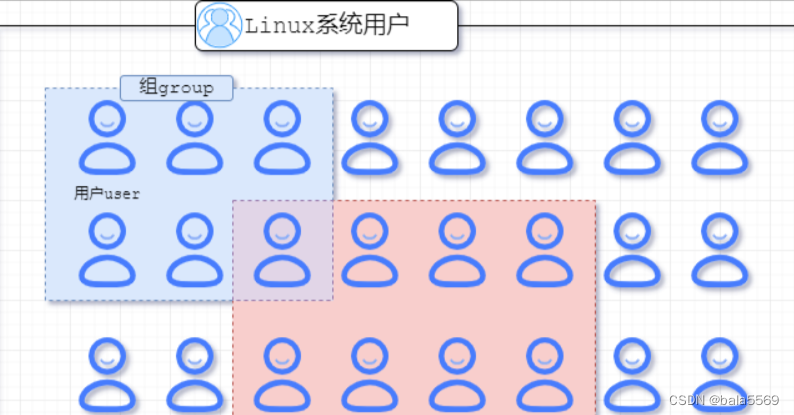
1. 创建组
`groupadd 组名`
2. 删除组
`groupdel 组名`
3. 查找系统中的组
`cat /etc/group | grep -n “组名”`
说明:系统每个组信息都会被存放在/etc/group的文件中
1. 创建用户
`useradd -g 组名 用户名`
2. 设置密码
`passwd 用户名`
3. 查找系统账户
说明:系统每个用户信息保存在`/etc/passwd`文件中
4. 切换用户
`su 用户名`
5. 删除用户
`userdel -r 用户名`
权限
问题
linux系统未来可能有程序员、用户、数据库管理员、项目经理等各种角色各种级别人使用,甚至还有身份不明的人链接到linux,控制不好权限容易导致系统崩溃、数据丢失等问题。
权限含义

权限访问控制列表(ACL access controll list)
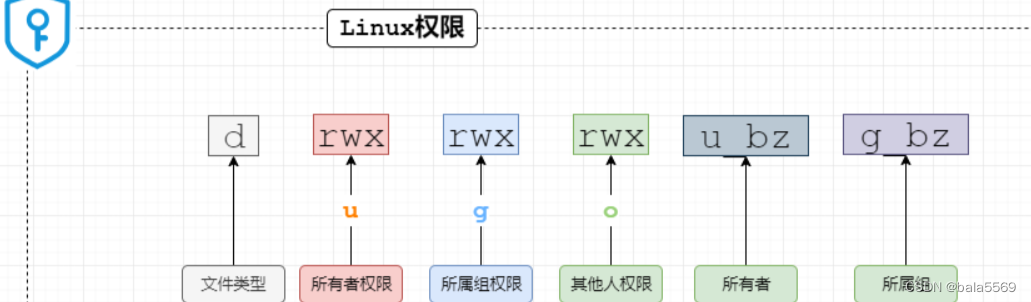
# 查看权限
ls -la 文件
ll 文件
# 设置文件所有者
语法:chown [-R] user名:group名 文件名
参数:-R 如果是文件夹,需要使用这个参数,可以将文件夹及其内部所有文件的所有者和组全部修改
注意:命令权限需要root
## 修改文件所有者
chown 用户名 文件名
## 修改文件所属组
chown :组名 文件名
## 修改文件所有者和所属组
chown 用户名:组名 文件名
## 修改文件夹的所有者和所属组
chown [-R] 用户名:组名 文件夹
# 权限设置1
语法:chmod u±rwx,g±rwx,o±rwx 文件名
运算符:
- 删除权限
+ 添加权限
= 赋值权限
## 给文件的所有者添加执行权限
chmod u+x 文件名
## 给文件的其他人删除所有权限
chmod o-rwx 文件名
## 给文件的所属组设置读写权限
chmod g=wx 文件名
# 权限设置2

# 文件的每个归属方的权限的值使用rwx之和计算出来的。
# 语法
`chmod [-R] nnn 文件`
-R 递归设置文件夹内所有文件
# 设置文件的权限为(所有者可读可写可执行,所属组可读可写,其他人可读)
chmod 764 文件名
系统软件管理
压缩解压缩
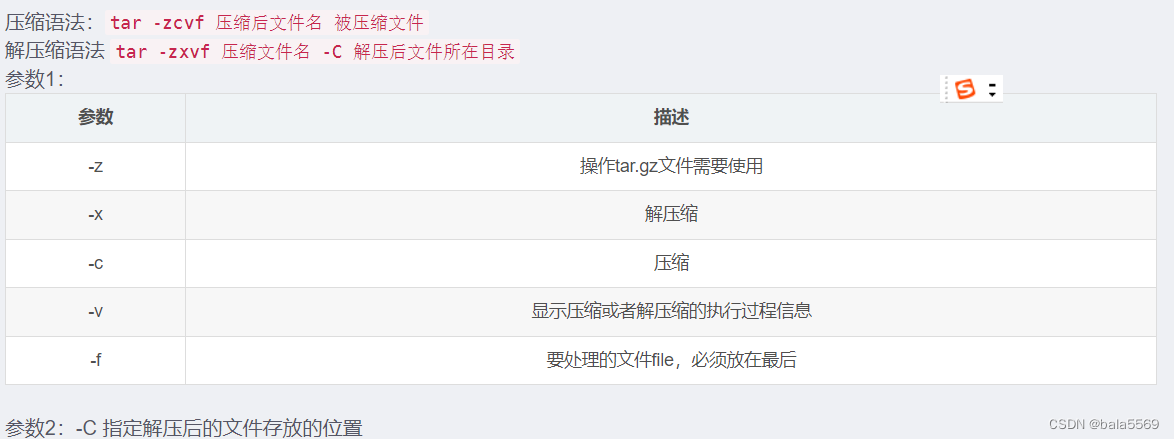
rpm软件
简介:类似于windows中的.exe程序
1. 安装rpm软件
语法:`rpm -ivh xxx.rpm`
2. 查看系统中是否已安装的过该rpm软件
语法:`rpm -qa 软件名`
3. 卸载rpm软件
语法:`rpm -e 软件名`
4. 例子:安装tree工具
作用:查看某个目录下的文件信息
# 以树状结构查看2层文件信息
tree -L 2 要查看的路径
yum
yum基于rpm实现的,提供了除了rpm的安装软件、卸载软件等功能以外还有,自动查找、下载软件并自动处理软件的彼此之间的依赖关系,下载并安装依赖包。
## 列出所有可以安装的软件包
yum list
## 安装软件
yum install -y 软件名
## 卸载软件
yum remove 软件名
## 查找软件包
yum search all 软件名
Linux服务
# 例如:sshd network firewalld 等
# 服务器管理命令
systemctl status 服务名
# 启动服务
systemctl start 服务名
# 重启服务
systemctl restart 服务名
# 停止服务
systemctl stop 服务名
# 禁止服务随linux启动。
systemctl disable 服务名
# 设置服务随linux启动。
systemctl enable 服务名
ip设置
服务名:network
[root@centos7 dirnew]# vim /etc/sysconfig/network-scripts/ifcfg-ens33
----------------网卡对应的文件内容---------------------
TYPE="Ethernet"
PROXY_METHOD="none"
BROWSER_ONLY="no"
BOOTPROTO="none"
DEFROUTE="yes"
IPV4_FAILURE_FATAL="no"
IPV6INIT="yes"
IPV6_AUTOCONF="yes"
IPV6_DEFROUTE="yes"
IPV6_FAILURE_FATAL="no"
IPV6_ADDR_GEN_MODE="stable-privacy"
NAME="ens33"
UUID="0bd5d8a5-fe1b-42de-82bd-bfa7d2984b95"
DEVICE="ens33"
ONBOOT="yes"
IPADDR="192.168.199.8" # 修改这里的ip地址即可
PREFIX="24"
GATEWAY="192.168.199.2"
DNS1="192.168.199.2"
DNS2="8.8.8.8"
IPV6_PRIVACY="no"
[root@centos7 dirnew]# systemctl restart network #重启网卡服务
防火墙
服务名:firewalld
# 开启防火墙
systemctl start 服务名
# 关闭防火墙(服务器重启后还会自动开启防火墙)
systemctl stop firewalld
# 禁止防火墙开机启动
systemctl disable firewalld
主机名
# 查看主机名
hostname
# 设置主机名
hostnamectl set-hostname 主机名
ip映射
域名解析
本地hosts编辑
[root@centos7 ~]# vim /etc/hosts
--------------下面是文件------------------
192.168.199.8 centos7
SSH
# 远程登录linux
ssh 远程linux的ip或者映射域名
免密登录
# 简介
ssh登录远程linux,免去输入密码的麻烦
# 生成公钥和私钥
[root@centos7 ~]# ssh-keygen
------------执行结果-----------
[root@centos7 ~]# tree .ssh
.ssh
├── id_rsa # 私钥
├── id_rsa.pub # 公钥
└── known_hosts
# 发送公钥
`保存公钥的文件为/root/.ssh/authorized_keys`
[root@centos7 .ssh]# cat id_rsa.pub > authorized_keys
# 发送公钥
[root@centos7 .ssh]# ssh-copy-id 目标主机的ip
远程拷贝
vim(vi编辑器增强版)
vim 文件
wget(下载器)
wget url
tree(目录树状显示)
# 以tree结构,递归显示当前文件下所有文件
tree
# 显示目标文件夹下的文件
tree 目标目录
psmisc(高级进程管理工具)
# 以tree形式显示系统目前进程
pstree
# 杀死进程
killall 进程名
# 显示该文件被哪个进程使用
fuser /目标文件
文章来源:https://blog.csdn.net/bala5569/article/details/135610464
本文来自互联网用户投稿,该文观点仅代表作者本人,不代表本站立场。本站仅提供信息存储空间服务,不拥有所有权,不承担相关法律责任。 如若内容造成侵权/违法违规/事实不符,请联系我的编程经验分享网邮箱:chenni525@qq.com进行投诉反馈,一经查实,立即删除!
本文来自互联网用户投稿,该文观点仅代表作者本人,不代表本站立场。本站仅提供信息存储空间服务,不拥有所有权,不承担相关法律责任。 如若内容造成侵权/违法违规/事实不符,请联系我的编程经验分享网邮箱:chenni525@qq.com进行投诉反馈,一经查实,立即删除!
最新文章
- Python教程
- 深入理解 MySQL 中的 HAVING 关键字和聚合函数
- Qt之QChar编码(1)
- MyBatis入门基础篇
- 用Python脚本实现FFmpeg批量转换
- Python从入门到精通之元类
- 基于NET+SQL SERVER的高校一卡通管理系统
- LiveGBS流媒体平台GB/T28181功能-国标级联对接海康大华宇视华为等上级平台选择通道支持只看已选只看未选
- git命令看这一篇就够了(收藏,即用即查)
- CloudCompare 二次开发(27)——RANSAC分割提取多个圆柱
- 字符串拼接 (90%用例)C卷
- 微信分销怎么做_微信小程序商城的一个独特营销工具
- redis 从0到1完整学习 (八):QuickList 数据结构
- 信息系统安全——基于 KALI 和 Metasploit 的渗透测试
- Ubuntu系统中指定端口防火墙状态查询与操作